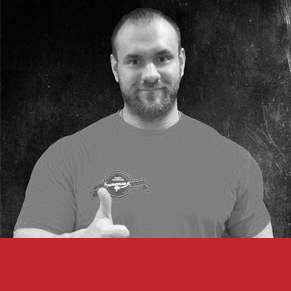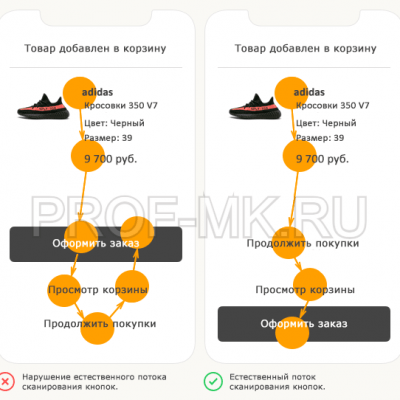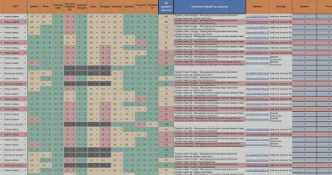Сегодня вы узнаете, как проводить юзабилити тестирование сайта онлайн. Различается модерируемое и немодерируемое тестирование сайтов. Мы будем рассматривать модерируемое онлайн тестирование – там, где требуется наблюдатель во время тестирования сайта. Тестирование сайта может быть коротким (30 мин.) или длинным (2-3 часа).
Преимущество удаленного тестирования сайта (модерируемого) — намного дешевле, менее трудоемко и более удобно для участников по сравнению с обычным юзабилити тестированием сайта. Онлайн тестирование сайта — отличная альтернатива, когда участники не могут приехать к месту тестирования.
Недостатком онлайн тестирования сайта — требуется больше предварительной подготовки, особенно при настройке используемого инструмента.
Тестирование сайта: 7 шагов

Рассмотрим 7 шагов, чтобы ваше онлайн тестирование сайта прошло успешно.
1. Выбрать инструмент для общения с участниками
Данный инструмент должен быть легко доступен и установлен для участников тестирования и наблюдателей.
Рассмотрим некоторые онлайн инструменты, которые вы можете использовать для удаленного тестирования сайтов:
- GoToMeeting
- Join.me
- Skype
- Lookback.io
Когда вы выбираете инструмент для тестирования сайта, обратите внимание на требования к установке. Существуют ли какие-либо операционные системы или браузеры, в которых инструмент не работает?
Например, Lookback предлагает удаленное тестирование сайта на мобильных устройствах, но не поддерживает все версии iOS или Android. Выясните эти детали перед тестированием сайта.
Заранее проверьте и убедитесь, что участники могут использовать этот инструмент. Имейте в виду, многие онлайн инструменты имеют проблемы со стабильностью и не поддерживают все типы мобильных устройств.
На фото пример удаленного юзабилити тестирования сайта с использованием Lookback.io. Наблюдатель вводит участника в сессию, объясняет инструкции. В маленьком окне представлен участник. Лицо размыто для конфиденциальности.
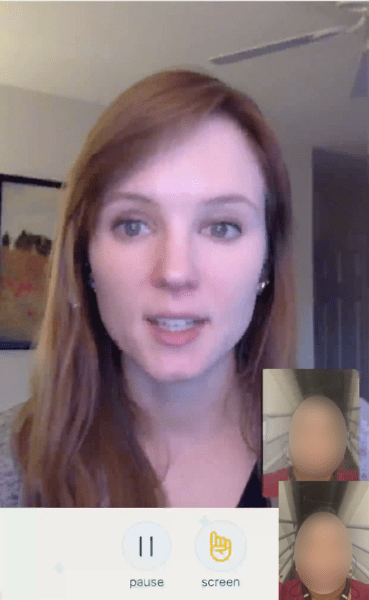
Важно предупредить участников, что они должны находиться в тихом, уединенном месте с хорошим доступом в Интернет.
Если у вас несколько наблюдателей за тестированием сайта, то вы должны определиться, как вы будете общаться между собой во время сессии. Чтобы избежать ненужного шума и не отвлекать участников тестирования.
2. Выполнение задачи тестирования сайта
При личном юзабилити тестировании сайта вы вручаете участникам лист бумаги с распечатанным заданием и просите их прочитать вслух. При онлайн тестировании сайта немного сложнее и зависит от используемого вами инструмента.
Существует 3 варианта выполнения задач удаленного тестирования сайта:
- Отправить участникам документ со всеми заданиями (.pdf)
В этом случае они должны быть предупреждены не читать задачи перед тестированием сайта. Каждая новая задача должна быть представлена на отдельной странице. Участники могут распечатать документ заранее или обратиться к нему в электронном виде во время тестовой сессии.
Если вы предоставляете задачи в электронном виде во время тестирования сайта, то удобнее оформить задания в виде ссылок — при клике открывается текст задачи.
- Использовать окно чата инструмента, чтобы отправить текст текущего задания участнику
Например, Skype имеет функцию чата, которая позволяет отправлять участникам задания к тестированию сайта. Попросите их прочитать задание вслух перед началом тестирования сайта.
- Модератор читает участнику задание вслух
Если вы выберете этот вариант, то готовьтесь к повторному чтению задания. Поскольку не все люди хорошо воспринимают на слух.
3. Запланировать 15 мин. на онлайн встречу для проверки инструмента
Для каждого участника следует назначить 15 мин. на онлайн-встречу за день до тестирования сайта. Это время для настройки участником инструмента. Попросите их установить все необходимые программы и протестить использование экрана, аудио и обращение к сайтам.
Выберите любой сайт или приложение, несвязанное с тестированием, и попросите участников кратко его посмотреть. При этом не показывайте пользователям сайт, который вы планируете тестировать, и не предлагайте им выполнять тестовые задания.
Если участникам необходимо подписать согласие на тестирование, то сейчас самое время сделать это.
Также выделите дополнительное время для настройки инструмента перед началом тестирования сайта. Поскольку вы можете столкнуться с техническими проблемами. Бывают ситуации, когда настройка участника работает отлично при проверке, а затем не работает во время тестирования сайта. Например, из-за того, что компьютер участника автоматически обновляет операционную систему. Поэтому всегда добавляйте немного дополнительного времени к каждому тестированию.
4. В день тестирования сайта отправить напоминания
Как и при любом тестировании сайта, отправьте напоминания по электронной почте участникам и наблюдателям. Напомните участникам, когда начинается тестирование сайта, и обо всем, что им нужно сделать во время тестирования.
Например, вы можете напомнить участникам:
- Подключить ноутбук к зарядному кабелю или полностью зарядить мобильное устройство.
- Проверить качество звука.
- Открыть инструмент для онлайн тестирования сайта.
- Подключиться к скоростному Wi-Fi.
- Быть в тихом месте, где они не будут прерваны.
Для наблюдателей:
- Напомнить о времени тестирования.
- Рассказать им о правилах во время тестирования (например, присоединяться на 5 минут раньше, не вступать в диалог с участниками тестирования и т.д.)
- Дать советы по наблюдению за тестом, прислать задачи, которые участники будут пытаться выполнить, и конкретные проблемы, за которыми вы будете следить.
5. Пригласить к тестированию наблюдателей
Подключайте наблюдателей за несколько минут до теста, чтобы потом не отвлекать участников. Особенно, если удаленный инструмент подает звуковой сигнал всякий раз, когда к тесту присоединяется новый наблюдатель.
6. Начать тест с участником
Как только ваш участник присоединился к тесту, выполните следующий сценарий:
- Привет [Имя участника], спасибо, что присоединились.
- Я [XXX], работаю в компании [YYY]
-
Прежде чем мы начнем, правильно ли произношу ваше имя?
Если у вас есть сомнения, спросите участника, как правильно произносится его имя. При личном тесте вы можете привлечь внимание пользователя жестом или звуком.
Но если вам нужно прервать участника во время онлайн теста, то удобнее произнести его имя. Поэтому убедитесь, что вы знаете, как правильно произносится имя.
- У меня здесь есть несколько коллег. Они просто будут спокойно наблюдать за тестом и искать способы улучшить сайт или приложение.
- Вы не против, если мы начнем запись теста?
- Дождитесь одобрение участника, затем начните запись.
- Если участник еще не подписал форму согласия, выполните следующие действия.
- Откройте форму согласия.
- Скажите — это форма согласия, которая объясняет, что мы делаем здесь сегодня и как мы будем использовать информацию. Пожалуйста, прочитайте это вслух, а затем, если вы согласны, пожалуйста, произнесите ваше Имя Фамилия вслух.
- Ждите прочтения и согласия.
- Передайте управление участнику, чтобы он отобразил свой экран.
7. Конец теста
Отслеживайте, в какое время тест должен завершиться, озвучьте это в начале теста и завершите вовремя.
- Скажите спасибо участникам за помощь.
- Остановите и сохраните запись.
- Обсудите с вашими коллегами основные наблюдения для этой сессии и любые изменения в задачах, которые вы хотели бы внести.
Важно!
- Учитывайте, что во время теста может пойти что-то не так. У вас всегда должен быть план Б. Например, предусмотреть дополнительный инструмент, если текущий не будет работать, добавить немного больше времени на сессию и набрать больше участников, чем вам действительно нужно.
- Провести пилотный тест – проверить, что инструмент работает, задачи пользователям понятны.